Cómo ser root en Lollipop


Con las nuevas directrices de seguridad de Lollipop, conseguir el acceso root es un poco más complicado que en versiones anteriores. De todas formas multitud de desarrolladores en la comunidad ya están preparando exploits para otorgarnos el acceso root a nuestros terminales.
Advertencia: modificar el software del dispositivo puede hacer que pierdas la garantía y pone en peligro la integridad del terminal. AndroidPIT no se hace responsable de los daños que pueda sufrir el terminal. Si decides realizar cualquiera de estos procedimientos es bajo tu responsabilidad.
Antes de nada haz una copia de seguridad de todos tus datos.
Root en Nexus
Antes de comenzar con el proceso nos tenemos que asegurar de cumplir los siguientes requisitos:
- Tener Lollipop en el dispositivo.
- Tener los drivers para tu dispositivo instalados en el PC.
- El bootloader debe estar desbloqueado.
- Batería cargada como mínimo al 80%, aunque es recomendable tenerla al 100%.
- Activar el modo de depuración USB en las opciones de desarrollador (para activar las opciones de desarrollador en Ajustes-->Información del dispositivo y aquí pulsar varias veces sobre 'Número de Compilación').
- Descarga ADB Tools en tu PC.
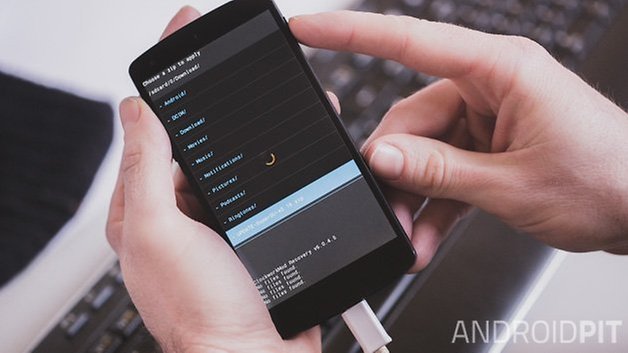
Nexus 4
- Para versiones con Android 5.0 Lollipop LRX21T.
- Descarga CF Auto Root for Android 5.0 Lollipop de la página oficial de Chainfire (no necesitaremos el ADB), y descomprime el archivo descargado.
- Arranca el dispositivo en modo bootloader presionando a la vez los dos volúmenes y el botón de encendido.
- Conecta el Nexus 4 al PC con un cable USB.
- En la carpeta que acabas de descomprimir hay un archivo con el nombre 'root-windows', haz doble clic y ejecútalo.
- Pulsa cualquier tecla y el programa se iniciará.
- Después del reinicio desconecta el cable y ya está.
Nexus 5
- Descarga SuperSU desde la página oficial de Chainfire en la memoria del dispositivo.
- Descarga la última versión de TWRP-Recovery y coloca el archivo en la carpeta de 'adb-tools' (donde está adb.exe).
- Arranca el Nexus 5 en modo fastboot pulsando a la vez bajar volumen y encendido.
- Conecta el Nexus al PC con un cable USB.
- En el PC abre la carpeta de 'adb-tools', mantén presionada la tecla 'Shift' del teclado y haz clic en un lugar vacío con el botón derecho del ratón. Aparecerá un pequeño menú del cual seleccionamos 'Abrir ventana de comandos aquí'.
- Limpia el caché introduciendo este código en la ventana de comandos: fastboot format cache.
- Instala el TWRP-Recovery mediante este comando: fastboot flash recovery openrecovery-twrp-<número de versión descargada>-hammerhead.img.
- Entra en el modo Recovery e instala el zip del SuperSU.
- Reinicia y ya tienes acceso root en tu Nexus 5.
Root en LG
Este método es compatible para versiones Android 5.0.1 y 5.0.2 en los siguientes dispositivos de LG: G Flex 2, G Flex, G3, G2, F60, Tribute, L90, Transpyre y Volt (LS740).
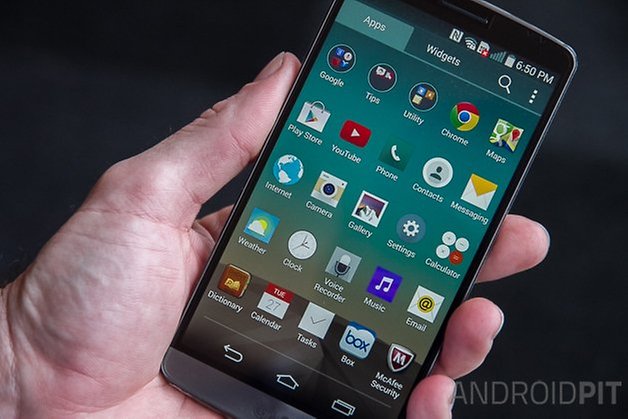
- Activa el modo de depuración USB en las opciones de desarrollador (para activar las opciones de desarrollador en Ajustes-->Acerca del dispositivo-->Información del software y aquí pulsa varias veces sobre 'Número de Compilación').
- Conecta el cable USB del PC a tu dsipositivo y asegúrate de tener los drivers instalados en el PC.
- Descarga el archivo LG_Root.zip y descomprímelo en tu PC.
- En el PC abre la carpeta que acabas de descomprimir, mantén presionada la tecla 'Shift' del teclado y haz clic en un lugar vacío con el botón derecho del ratón. Aparecerá un pequeño menú del cual seleccionamos 'Abrir ventana de comandos aquí'.
- Desconecta el cable USB y vuelve a conectarlo.
- En tu terminal LG aparecerá un aviso sobre depuración USB. Marca la casilla de permitir este ordenador y pulsa 'OK'.
- En la ventana de comandos aparecerá un número muy largo seguido de 'device', eso es que el PC ha reconocido nuestro terminal.
- Ejecuta la siguiente instrucción en la ventana de comandos: adb.exe push busybox /data/local/tmp/ && adb.exe push lg_root.sh /data/local/tmp && adb.exe push UPDATE-SuperSU-v2.46.zip /data/local/tmp.
- Cuando termine todo el proceso, apaga el dispositivo y desconecta el cable USB. Mantén pulsado el botón volumen arriba y conecta el cable USB. En la pantalla aparecerá 'Downloading...' y después de unos segundos 'Firmware Update'
- En la carpeta que hemos descomprimido al principio se encuentra un archivo llamado 'ports', botón derecho sobre él y ejecutar como administrador. En la ventana de comandos obtendremos un número COM al lado de 'DIAG1'
- Ejecuta este comando escribiendo al final el número que acabas de leer: Send_Command.exe \\.\COM<número>.
- Ejecuta este otro comando: sh /data/local/tmp/lg_root.sh dummy 1 /data/local/tmp/UPDATE-SuperSU-v2.46.zip /data/local/tmp/busybox.
- Cuando termine el proceso, retira la batería del dispositivo, si no es extraíble pulsa durante 30 segundos volumen arriba y encendido. Reinicia el terminal y ya tienes acceso root en tu LG.
Root en Samsung
Estas son las instrucciones para hacer root en un terminal Samsung con Lollipop:
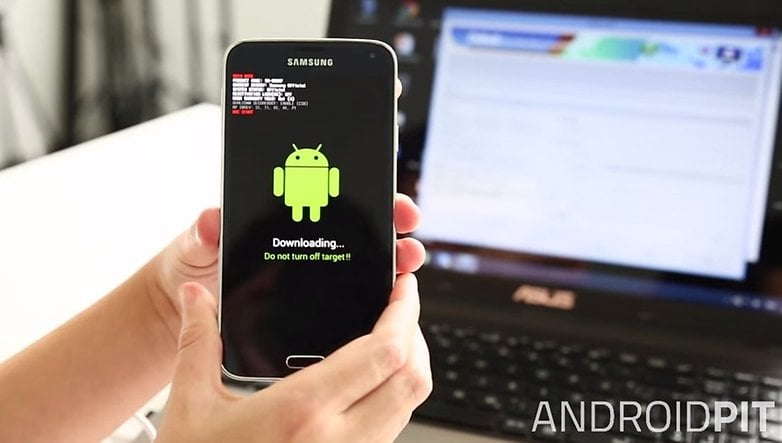
- Asegúrate de tener instalados en el PC los drivers de tu dispositivo
- Activar el modo de depuración USB en las opciones de desarrollador (para activar las opciones de desarrollador en Ajustes->Acerca del dispositivo y aquí pulsar varias veces sobre 'Número de Compilación').
- Descarga SuperSU desde la página oficial de Chainfire y guárdalo en la memoria del dispositivo (Para usuarios del Galaxy S5 descarga este SuperSU)
- Descarga la última versión de TWRP-Recovery en un archivo .tar. (Para Galaxy S5: SM-G900F, SM-G900S, SM-G900L, SM-G900K)
- Descarga la última versión de Odin, descomprímelo en el PC y ejecuta como administrador el archivo con nombre Odin seguido de la versión que está marcado como una aplicación.
- Apaga tu terminal Samsung y enciéndelo en modo download, pulsando a la vez volumen abajo, encendido y el botón inicio. Continúa pulsando volumen arriba y conecta el cable USB al dispositivo.
- En el programa Odin del PC pondrá 'Added!' al conectarlo. Pulsa sobre 'AP' y selecciona el archivo .tar del Recovery que habías descargado. Pulsa en 'Abrir' y luego en 'Start'.
- Cuando el proceso ha terminado en Odin aparecerá un aviso 'Pass!' con fondo en verde y el terminal se reiniciará. Desconéctalo.
- Pulsa a la vez volumen arriba, encendido y botón inicio y entra en TWRP-Recovery que acabas de instalar. Pulsa sobre 'Install' y elige el archivo de SuperSu que previamente te has descargado, confirma la instalación deslizando el dedo sobre la pantalla.
- Cuando termine ya tendrás en tu dispositivo acceso root.
Root en Motorola
Aquí tienes un ejemplo de cómo tener acceso root para dispositivos Motorola, por supuesto antes de empezar asegúrate de que la batería está completamente cargada y deberemos tener el bootloader desbloqueado.

- Descarga los siguientes archivos dependiendo de tu modelo y descomprímelos:
- Entra en el modo bootloader de tu dispositivo (volumen abajo y encendido) y conéctalo al PC.
- Ejecuta el archivo .bat que está dentro de la carpeta que acabas de descomprimir.
- Espera a que termine el proceso.
- Desconecta el dispositivo y reinícialo.
- Si tienes problemas de estabilidad entra en custom recovery y haz 'wipe cache partition' y luego 'reboot system now'.
Root en HTC
Antes de empezar debemos asegurarnos de tener el bootloader desbloqueado, los drivers de nuestro dispositivo instalados en el PC (basta con conectar una vez el terminal mediante un cable USB) y la batería completamente cargada.

- Descarga el ADB tool en tu ordenador y descomprime.
- Descarga la ultima versión en formato .img de TWRP-Recovery en tu ordenador dentro de la carpeta descomprimida.
- Descarga la ultima versión de SuperSu en tu dispositivo Android.
- Abre la carpeta que acabas de descomprimir. Pulsa 'Shift' en el teclado y a la vez click botón derecho del ratón en un lugar que no haya nada. Selecciona del menú que aparece 'Abrir ventana de comandos aquí'.
- Apaga el dispositivo y entra en el modo bootload pulsando a la vez en botón de encendido y volumen abajo. Aparece una pantalla con el fondo blanco y debemos pulsar el botón encendido para aceptar y entrar en el modo fastboot.
- Conecta el dispositivo al ordenador. Desde la ventana de comandos que acabas de abrir ejecuta el siguiente comando: fastboot flash recovery openrecovery-twrp-<número de versión descargada>-hammerhead.img.
- Cuando termine desconecta el cable USB y selecciona en el terminal con volumen arriba el 'HBOOT' pulsa el botón encendido para aceptar. Ahora selecciona 'RECOVERY' con volumen abajo y botón de encendido.
- Dentro del Recovery instala el zip del SuperSU y reinicia.
Root en Sony
Para poder tener acceso root en tu terminal Sony primero debes tener desbloqueado el bootloader. Luego asegúrate de que los drivers de tu dispositivo están instalados en tu PC y que tienes suficiente batería.

Root para un Sony Xperia Z3 con versión de firmware Android 5.0.2 Lollipop 21.1.A.0.726 con custom recovery.
- Descarga el mismo firmware ya rooteado para el Xperia Z3 y descomprime el archivo en el ordenador.
- Pasa el nuevo firmware mediante una cable USB a la memoria del dispositivo.
- Entra en el custom recovery y elige 'Install from SD card' y elige el archivo que acabas de copiar.
- Cuando termine la instalación haz 'wipe cache partition' y 'wipe dalvik cache'.
- Reinicia el terminal con 'reboot system now'.
¿Tienes ganas de rootear ya tu dispositivo?








Oye! ?, y como se hacer para descomprimir un archivo en la PC si dicho archivo lo descargas en el smartphone! ?!?, Porque no lo entendí, y me puedes decir si este método también funciona para el lg l80 Bello con Android 5.0.2 lollipop! ?!? Gracias de antemano. Bye.
cuales son los archivos para usar en el Samsung Galaxy SM-J500M??
como realizo el root en el galaxy s5 modelo g900A? busque la última versión de TWRP-Recovery del modelo y no aparece
Como puedo rootear mi motorola X play sin hecharlo a perder
Hola! me imagino que ya esto te lo han preguntado, pero se puede actualizar el samsung s4 mini duos GT-i9192 a lollipop 5.1.1
Carajo hombre, te rifaste con este tutorial, al fin conseguí rootearlo si desmarque la casilla de odin ''AUTO REBOOT'' pero no sabia que tenia que hacer lo mismo con la casilla que viene marcada por defecto que se llama ''F.RESET TIME'' les quite el check a los dos y listo! lo pude rootear, eres un grande... '(Samsung grand prime g531m) COMPROBADO
1
Amigo creo que el problema que tengo con mi samsung grand prime g531m es por tener el bootloader bloqueado, sabes algun metodo para desbloquear?
Has leído por aquí por casualidad? hay gente con el mismo problema
http://www.htcmania.com/showthread.php?t=1076704
Amigo puedes subir un video para el lg g3 d855 para poderlo rootear...no e podido hacerlo...gracias
funciona con el lg magna lte???
Hola amigo me parece excelente tu información, quiero hacerte una consulta, hace poco AT&T MEXICO (Iusacel, Unefon y Nextel) lanzaron su actualización OTA para android 5 Lollipop, en el caso particular del celular LG L80 BELLO PLUS esta actualización no se logra hacer root con kingroot y estaba revisando en la descripción de tu articulo que no aparece este modelo para ser root con el método que describes, asi que, ¿crees que funcione este método? o ¿conoces algún método para este equipo?
Hola, buen día ¿alguien sabe si este método funciona para un Note 3 n900t (t-mobile) con Lollipop? Gracias de antemano
Oye Tío Eres Un Crack Me Suscribo A tu Canal... En Mi Samsung Galaxy J5 Va De Maravilla :D
1 millón de Gracias
Encerio te sirvió el root?? No tuviste o has tenido errores ?? Yo acabo de conseguir el mío y qiero rootearlo más adelante y no se si esperar o usar este método
¡Hola buen día! Tengo un Note 3 SM N900V, 5.0 Lollipop. He intentando de todo y nomas no puedo hacerlo root :C.
¿Alguna sugerencia?
Holaaa, mira tengo un s3 y le puse una custom rom lollipop 5.1 pero no me entra en root, pobre tu metodo y me sale actualizar binarios, no se me actualizan. Que me aconsejas? Saludos!1
Primero mira dentro de ajustes si en opciones de desarrollo tienes una opción para activar el root access de las apps
Buenas, consulta de un usuario del Sony Z3 compact, es verdad que si desbloqueo el bootloader se pierde calidad de la cámara? De ser así no creo que rootee el equipo alguna vez, aunque no soy apasionado de las fotos con móvil me parece un despropósito perder calidad a una característica del equipo. Saludos
El bootloader no tiene nada que ver con la cámara, no se pierde calidad